Як закріпити повідомлення у Телеграмі і виділити важливу інформацію? Такий простий процес підвладний кожному – але не всі знають, що необхідно робити. Ми заповнимо прогалини в знаннях – ловіть докладні інструкції та корисні поради! Залишаться задоволені всі: користувачі смартфонів і комп’ютерів.
Виділяємо і открепляем текст
Ви без проблем можете закріпити повідомлення у Телеграмі в каналі або груповому чаті! Навіщо потрібна ця опція?
- Можна виділити важливу інформацію, на яку варто звернути увагу;
- Дані будуть видні всім учасникам каналу/групи;
- Ви привернете інтерес користувачів до певної інформації.
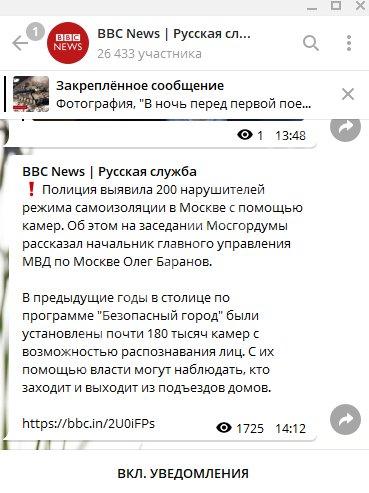
Закріпивши буде висіти у верхній частині чату над іншими фрагментами листування – такий банер кидається в очі. Пост має деякі особливості:
- При натисканні контакт буде переміщений в ту частину діалогу, де розміщується оригінал меседжу – можна подивитися закріплене повідомлення у Телеграмі;
- Зверху з’явиться напис синім кольором, що свідчить про закрепе;
- Можна виділити будь-який формат контенту – текст, зображення, аудіо, відео, опитування.
На смартфоні
З теорією закінчуємо – переходимо до практики. Спробуємо зробити закріплене повідомлення у Телеграмі на смартфоні! Інструкцією можуть користуватися як власники Андроїда, так і власники Айфона.
- Відкрийте месенджер;
- Знайдіть груповий чат або канал;
- Перейдіть до посту, який потрібно виділити;
- Затисніть його пальцем на кілька секунд з’явиться додаткове меню;
- Виберіть пункт з відповідною назвою, позначений кнопкою;
- Натисніть готово, насолоджуйтеся результатом!
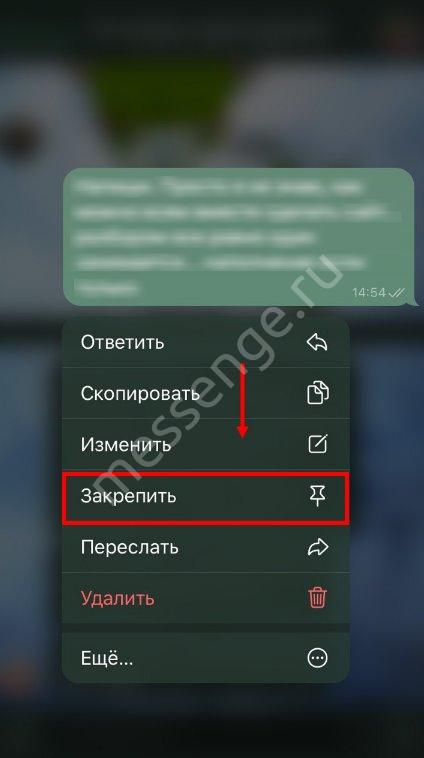
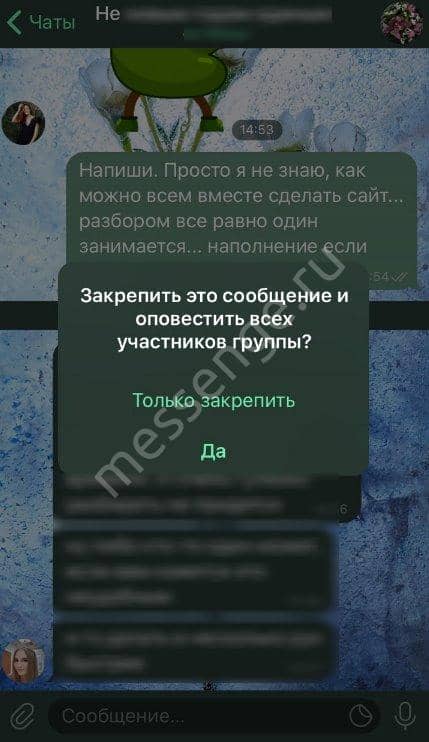
На комп’ютері
Ми змогли закріпити посаду в чаті Телеграм на смартфоні Айфон або Андроїд, насолоджуємося результатом. Переходимо до десктопної версії, яка функціоналом намагається не поступатися мобільному додатком.
- Відкрийте програму;
- Знайдіть на панелі зліва груповий діалог або канал;
- Натисніть на неї, щоб відкрити з правого боку екрану;
- Відшукайте шматочок листування, який потрібно виділити;
- Якщо у вас Віндовс, клацніть правою кнопкою миші по потрібному фрагменту;
- Якщо користуєтесь MacOS, затисніть клавішу Ctrl і клацніть по тачпаду;
- З’явиться невелике меню, в якому потрібно вибрати однойменну дію;
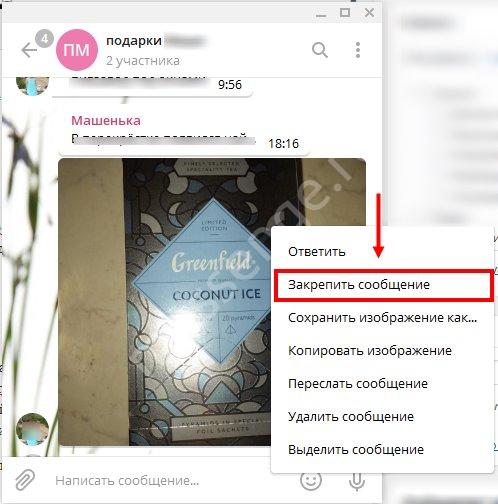
- Підтвердіть операцію повторним натисканням відповідної кнопки.
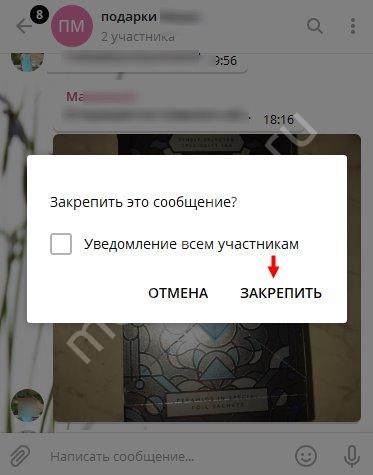
Як закріпити повідомлення у групі в Телеграмі, ви дізналися – через певний час виникне необхідність його звільнити. Будь-яка інформація втрачає актуальність!
- Ви можете скористатися наведеним вище алгоритмом, щоб виділити інший фрагмент листування;
- Старий закріпивши видалиться автоматично.
Ви в будь-який момент зможете повернути закріплене повідомлення у Телеграмі – просто знайдіть його в історії.
Відкріпити меседж можна так:
- Клікніть по закрепу правою кнопкою миші або тапніте пальцем;
- Затисніть текст до появи меню;
- Виберіть пункт «Відкріпити».
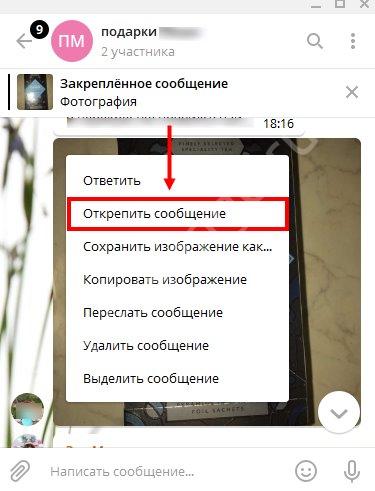
Ми обговорили, як в Телеграм каналі закріпити повідомлення і відкріпити його при необхідності – важлива інформація завжди буде на видноті! Своєчасно оновлювати дані в чатах, підтримуйте актуальність закрепа – співрозмовники будуть вам дуже вдячні.



